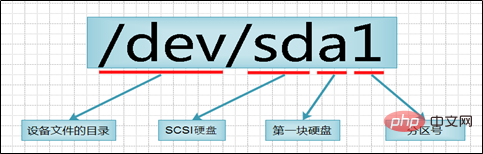Operasi dan penyelenggaraan
Operasi dan penyelenggaraan
 operasi dan penyelenggaraan linux
operasi dan penyelenggaraan linux
 Partition Linux yang manakah merupakan partition utama?
Partition Linux yang manakah merupakan partition utama?
Partition Linux yang manakah merupakan partition utama?
Di Linux, nombor "hda1-4" ialah partition utama digunakan terutamanya untuk memulakan sistem pengendalian Ia terutamanya menyimpan program permulaan atau but sistem pengendalian, dan "/. boot" partition Sebaik-baiknya letakkan pada partition utama.

Persekitaran pengendalian tutorial ini: sistem linux5.9.8, komputer Dell G3.
Manakah partition utama dalam Linux?
pengurusan cakera sistem linux (partition utama dan partition logik)
Ringkasan: Pembahagian utama dan logik pengurusan cakera sistem Linux
1 Akal yang anda patut tahu tentang partition sistem Linux
- Pembahagian cakera keras. pada asasnya adalah sejenis pemformatan cakera keras, dan kemudian cakera keras boleh digunakan untuk menyimpan pelbagai maklumat Apabila membuat partition, parameter fizikal cakera keras telah ditetapkan, dan rekod but induk cakera keras (cth Rekod But Induk, biasanya dirujuk sebagai MBR) telah ditentukan dan lokasi storan sandaran rekod but.
- Ikhtisar MBR: Nama penuh ialah Master. Rekod Boot, yang merupakan rekod but utama cakera keras; ia adalah bahagian but yang terletak di hadapan kod cakera (Pemuat). Ia bertanggungjawab untuk menilai kesahihan partition dan mencari maklumat but partition apabila sistem pengendalian cakera (DOS) membaca dan menulis cakera Ia dijana oleh sistem pengendalian cakera (DOS) apabila ia memulakan cakera keras.
-Program but induk ialah rekod but induk (MBR) (menduduki 446 bait)
boleh didapati dalam program FDISK Ia digunakan untuk memindahkan kawalan sistem ke jadual partition yang ditentukan pengguna apabila cakera keras bermula.
-Jadual Pembahagian Cakera (DPT, Jadual Pembahagian Cakera)
terdiri daripada empat entri jadual partition (16 bait setiap satu).
Bertanggungjawab untuk menerangkan keadaan partition pada cakera Kandungannya ditentukan oleh media cakera dan pengguna apabila menggunakan FDISK untuk menentukan partition. (Butiran diabaikan)
-Bendera akhir (menduduki 2 bait) (nombor ajaib)
Nilainya ialah AA55 Apabila disimpan, bit rendah berada di hadapan dan bit tinggi berada di belakang, iaitu ia kelihatan seperti 55AA (heksadesimal) ).
- Nombor partition: partition primer 1-4, partition logic 5...
- Peraturan LINUX: Partition logik mesti dibina pada partition lanjutan, bukan pada partition primer
Nota: Gunakan alat partition fdisk untuk mengendalikan, membahagi dan memformat cakera (titik utama)
- Fungsi partition:
①Primary partition: terutamanya Ia digunakan untuk memulakan sistem pengendalian terutamanya menyimpan program permulaan atau but bagi sistem pengendalian paling baik diletakkan pada partition utama; . Jika ia wujud, mula-mula buat partition lanjutan dan buat partition logik di atas partition extended; pembahagian logik.
Nota:
Hanya boleh ada maksimum 4 partition primer + partition extendedfdisk: Perisian alat operasi jadual partition Linux.Partition extended boleh 0, maksimum ialah 1
2 Perintah pengurusan cakera
Partition extended tidak boleh digunakan terus, partition extended mesti dibuat sebagai partition logik dahulu sebelum ia boleh digunakan
Partition logik boleh Terdapat lebih daripada 0 dan 1
n: Tambah partition baharup: Lihat maklumat partition
3. Lihat arahan cakera
w: Simpan dan keluar
q: Keluar tanpa menyimpan
d: Padam partition
t: Tukar jenis partition
ls /dev/sd* #查看磁盘
n mewakili nombor partition cakera yang dibahagikan pada setiap cakeraYang berfungsi. persekitaran ialah persekitaran bahasa Inggeris, yang sesuai untuk dibaca oleh semua orang4 Demonstrasi mencipta partition utama:
#第一步:添加磁盘创建主分区
╭─root@localhost.localdomain ~
╰─➤ ls /dev/sd* #查看磁盘
/dev/sda /dev/sda1 /dev/sda2 /dev/sdb /dev/sdc /dev/sdd /dev/sde
╭─root@localhost.localdomain ~
╰─➤ fdisk /dev/sdb #管理分区
欢迎使用 fdisk (util-linux 2.23.2)。
更改将停留在内存中,直到您决定将更改写入磁盘。
使用写入命令前请三思。
Device does not contain a recognized partition table
使用磁盘标识符 0x9fccbf7c 创建新的 DOS 磁盘标签。
命令(输入 m 获取帮助):n #新建分区
Partition type: #分区类型
p primary (0 primary, 0 extended, 4 free) #p--->主分区
e extended #e ---> 扩展分区
Select (default p): p #选择主分区
分区号 (1-4,默认 1):
起始 扇区 (2048-41943039,默认为 2048): #分区磁盘的起始位,默认值,回车就好!
将使用默认值 2048
Last 扇区, +扇区 or +size{K,M,G} (2048-41943039,默认为 41943039):+5G #磁盘大小选择,加号不能省略,回车即可
分区 1 已设置为 Linux 类型,大小设为 5 GiB
命令(输入 m 获取帮助):P #查询分区是否创建成功
磁盘 /dev/sdb:21.5 GB, 21474836480 字节,41943040 个扇区
Units = 扇区 of 1 * 512 = 512 bytes
扇区大小(逻辑/物理):512 字节 / 512 字节
I/O 大小(最小/最佳):512 字节 / 512 字节
磁盘标签类型:dos
磁盘标识符:0x9fccbf7c
设备 Boot Start End Blocks Id System
/dev/sdb1 2048 10487807 5242880 83 Linux #sdb1
命令(输入 m 获取帮助):w #保存退出
The partition table has been altered!
Calling ioctl() to re-read partition table.
正在同步磁盘。
#第二步:查看磁盘
╭─root@localhost.localdomain ~
╰─➤ ls /dev/sd*
/dev/sda /dev/sda1 /dev/sda2 /dev/sdb /dev/sdb1 /dev/sdc /dev/sdd /dev/sde
#第三步:格式化成xfs文件系统
╭─root@localhost.localdomain ~
╰─➤ mkfs.xfs /dev/sdb1
meta-data=/dev/sdb1 isize=512 agcount=4, agsize=327680 blks
= sectsz=512 attr=2, projid32bit=1
= crc=1 finobt=0, sparse=0
data = bsize=4096 blocks=1310720, imaxpct=25
= sunit=0 swidth=0 blks
naming =version 2 bsize=4096 ascii-ci=0 ftype=1
log =internal log bsize=4096 blocks=2560, version=2
= sectsz=512 sunit=0 blks, lazy-count=1
realtime =none extsz=4096 blocks=0, rtextents=0
#第四步:挂载至本地目录
╭─root@localhost.localdomain ~
╰─➤ mkdir /xfs_du #创建本地目录
╭─root@localhost.localdomain ~
╰─➤ mount /dev/sdb1 /xfs_du #使用mount挂载 mount 磁盘 目录
#第五步:查看挂载信息
╭─root@localhost.localdomain ~
╰─➤ df -h
文件系统 容量 已用 可用 已用% 挂载点
/dev/mapper/cl-root 17G 4.7G 13G 28% /
devtmpfs 473M 0 473M 0% /dev
tmpfs 489M 88K 489M 1% /dev/shm
tmpfs 489M 7.1M 482M 2% /run
tmpfs 489M 0 489M 0% /sys/fs/cgroup
/dev/sda1 1014M 173M 842M 18% /boot
tmpfs 98M 8.0K 98M 1% /run/user/0
/dev/sr0 4.1G 4.1G 0 100% /run/media/root/CentOS 7 x86_64
/dev/sdb1 5.0G 33M 5.0G 1% /xfs_du
#第六步:开机自动挂载
╭─root@localhost.localdomain ~
╰─➤ echo "/dev/sdb1/xfs_du xfs defaults 0 0" >> /etc/fstab
#开机自动挂载方法2:
echo “mount /dev/sdb1 /xfs_du” >> /etc/rc.local
chmod +x /etc/rc.d/rc.local #给个执行权限
# /etc/rc.local
是使用者自订开机启动程序的文件,把需要开机自动运行的程序写在这个脚本里demonstrasi partition fdisk – cipta partition logik
# 第一步:fdisk添加扩展分区
╭─root@du ~
╰─➤ fdisk /dev/sdb
Welcome to fdisk (util-linux 2.23.2).
Changes will remain in memory only, until you decide to write them.
Be careful before using the write command.
Command (m for help): n #添加新分区
Partition type:
p primary (1 primary, 0 extended, 3 free)
e extended
Select (default p): e #选择扩展分区
Partition number (2-4, default 2):
First sector (10487808-41943039, default 10487808):
Using default value 10487808
Last sector, +sectors or +size{K,M,G} (10487808-41943039, default 41943039): +5G #5G大小
Partition 2 of type Extended and of size 5 GiB is set
Command (m for help): P #查看分区
Disk /dev/sdb: 21.5 GB, 21474836480 bytes, 41943040 sectors
Units = sectors of 1 * 512 = 512 bytes
Sector size (logical/physical): 512 bytes / 512 bytes
I/O size (minimum/optimal): 512 bytes / 512 bytes
Disk label type: dos
Disk identifier: 0xe140b235
Device Boot Start End Blocks Id System
/dev/sdb1 2048 10487807 5242880 83 Linux
/dev/sdb2 10487808 20973567 5242880 5 Extended
Command (m for help): w #保存退出
The partition table has been altered!
Calling ioctl() to re-read partition table.
Syncing disks.
#第二步:创建逻辑分区
╭─root@du ~
╰─➤ fdisk /dev/sdb
Welcome to fdisk (util-linux 2.23.2).
Changes will remain in memory only, until you decide to write them.
Be careful before using the write command.
Command (m for help): n
Partition type:
p primary (1 primary, 1 extended, 2 free)
l logical (numbered from 5)
Select (default p): l #创建逻辑分区
Adding logical partition 5
First sector (10489856-20973567, default 10489856):
Using default value 10489856
Last sector, +sectors or +size{K,M,G} (10489856-20973567, default 20973567): +10G #逻辑分区大小不能超过扩展分区大小
Value out of range.
Last sector, +sectors or +size{K,M,G} (10489856-20973567, default 20973567): +2g
Unsupported suffix: ‘g’.
Supported: 10^N: KB (KiloByte), MB (MegaByte), GB (GigaByte)
2^N: K (KibiByte), M (MebiByte), G (GibiByte)
Last sector, +sectors or +size{K,M,G} (10489856-20973567, default 20973567): +2G
Partition 5 of type Linux and of size 2 GiB is set
Command (m for help): P
Disk /dev/sdb: 21.5 GB, 21474836480 bytes, 41943040 sectors
Units = sectors of 1 * 512 = 512 bytes
Sector size (logical/physical): 512 bytes / 512 bytes
I/O size (minimum/optimal): 512 bytes / 512 bytes
Disk label type: dos
Disk identifier: 0xe140b235
Device Boot Start End Blocks Id System
/dev/sdb1 2048 10487807 5242880 83 Linux
/dev/sdb2 10487808 20973567 5242880 5 Extended
/dev/sdb5 10489856 14684159 2097152 83 Linux
Command (m for help): W
The partition table has been altered!
Calling ioctl() to re-read partition table.
Syncing disks.
#第三步:创建文件系统
╭─root@du ~
╰─➤ ls /dev/sd*
/dev/sda /dev/sda1 /dev/sda2 /dev/sdb /dev/sdb1 /dev/sdb2 /dev/sdb5
╭─root@du ~
╰─➤ mkfs.xfs /dev/sdb5
meta-data=/dev/sdb5 isize=512 agcount=4, agsize=131072 blks
= sectsz=512 attr=2, projid32bit=1
= crc=1 finobt=0, sparse=0
data = bsize=4096 blocks=524288, imaxpct=25
= sunit=0 swidth=0 blks
naming =version 2 bsize=4096 ascii-ci=0 ftype=1
log =internal log bsize=4096 blocks=2560, version=2
= sectsz=512 sunit=0 blks, lazy-count=1
realtime =none extsz=4096 blocks=0, rtextents=0
#第四步:开机自动挂载
╭─root@du ~
╰─➤ echo “mount /dev/sdb5 /xfs_du” >> /etc/rc.localLangkah 1: Buat direktori
Langkah 2: Cipta fail kosong
mkdir /swap
Langkah 3: Format untuk menukar format
dd if=/dev/zero of=/swap/swap bs=2M count=2014
Langkah 4: Tulis fail /etc/fstab dan lekapkannya secara automatik semasa but
mkswap /swap/swap
Langkah 5: Ubah suai kebenaran dan lekapkan
echo "/swap/swap swap swap defaults 0 0" >> /etc/fstab
Langkah 6: Dayakan swap
chmod 0600 /swap/swap mount -a
swapon -a
[root@node1 ~]# free -h total used free shared buff/cache available Mem: 976M 321M 60M 9.5M 594M 466M Swap: 5.9G 221M 5.7G
Cadangan berkaitan: "
Video Linux Tutorialswapoff -a
Atas ialah kandungan terperinci Partition Linux yang manakah merupakan partition utama?. Untuk maklumat lanjut, sila ikut artikel berkaitan lain di laman web China PHP!

Alat AI Hot

Undresser.AI Undress
Apl berkuasa AI untuk mencipta foto bogel yang realistik

AI Clothes Remover
Alat AI dalam talian untuk mengeluarkan pakaian daripada foto.

Undress AI Tool
Gambar buka pakaian secara percuma

Clothoff.io
Penyingkiran pakaian AI

Video Face Swap
Tukar muka dalam mana-mana video dengan mudah menggunakan alat tukar muka AI percuma kami!

Artikel Panas

Alat panas

Notepad++7.3.1
Editor kod yang mudah digunakan dan percuma

SublimeText3 versi Cina
Versi Cina, sangat mudah digunakan

Hantar Studio 13.0.1
Persekitaran pembangunan bersepadu PHP yang berkuasa

Dreamweaver CS6
Alat pembangunan web visual

SublimeText3 versi Mac
Perisian penyuntingan kod peringkat Tuhan (SublimeText3)

Topik panas
 1393
1393
 52
52
 1205
1205
 24
24
 Konfigurasi komputer apa yang diperlukan untuk vscode
Apr 15, 2025 pm 09:48 PM
Konfigurasi komputer apa yang diperlukan untuk vscode
Apr 15, 2025 pm 09:48 PM
Keperluan Sistem Kod Vs: Sistem Operasi: Windows 10 dan ke atas, MACOS 10.12 dan ke atas, pemproses pengedaran Linux: minimum 1.6 GHz, disyorkan 2.0 GHz dan ke atas memori: minimum 512 MB, disyorkan 4 GB dan ke atas ruang penyimpanan: minimum 250 mb, disyorkan 1 GB dan di atas keperluan lain:
 VSCode tidak dapat memasang pelanjutan
Apr 15, 2025 pm 07:18 PM
VSCode tidak dapat memasang pelanjutan
Apr 15, 2025 pm 07:18 PM
Sebab -sebab pemasangan sambungan kod VS mungkin: ketidakstabilan rangkaian, kebenaran yang tidak mencukupi, isu keserasian sistem, versi kod VS terlalu lama, perisian antivirus atau gangguan firewall. Dengan menyemak sambungan rangkaian, keizinan, fail log, mengemas kini kod VS, melumpuhkan perisian keselamatan, dan memulakan semula kod VS atau komputer, anda boleh menyelesaikan masalah dan menyelesaikan masalah secara beransur -ansur.
 Boleh vscode digunakan untuk mac
Apr 15, 2025 pm 07:36 PM
Boleh vscode digunakan untuk mac
Apr 15, 2025 pm 07:36 PM
VS Kod boleh didapati di Mac. Ia mempunyai sambungan yang kuat, integrasi git, terminal dan debugger, dan juga menawarkan banyak pilihan persediaan. Walau bagaimanapun, untuk projek yang sangat besar atau pembangunan yang sangat profesional, kod VS mungkin mempunyai prestasi atau batasan fungsi.
 Apa itu vscode untuk apa vscode?
Apr 15, 2025 pm 06:45 PM
Apa itu vscode untuk apa vscode?
Apr 15, 2025 pm 06:45 PM
VS Kod adalah nama penuh Visual Studio Code, yang merupakan editor kod dan persekitaran pembangunan yang dibangunkan oleh Microsoft. Ia menyokong pelbagai bahasa pengaturcaraan dan menyediakan penonjolan sintaks, penyiapan automatik kod, coretan kod dan arahan pintar untuk meningkatkan kecekapan pembangunan. Melalui ekosistem lanjutan yang kaya, pengguna boleh menambah sambungan kepada keperluan dan bahasa tertentu, seperti debuggers, alat pemformatan kod, dan integrasi Git. VS Kod juga termasuk debugger intuitif yang membantu dengan cepat mencari dan menyelesaikan pepijat dalam kod anda.
 Cara menggunakan vscode
Apr 15, 2025 pm 11:21 PM
Cara menggunakan vscode
Apr 15, 2025 pm 11:21 PM
Visual Studio Code (VSCode) adalah editor cross-platform, sumber terbuka dan editor kod percuma yang dibangunkan oleh Microsoft. Ia terkenal dengan ringan, skalabilitas dan sokongan untuk pelbagai bahasa pengaturcaraan. Untuk memasang VSCode, sila lawati laman web rasmi untuk memuat turun dan jalankan pemasang. Apabila menggunakan VSCode, anda boleh membuat projek baru, edit kod, kod debug, menavigasi projek, mengembangkan VSCode, dan menguruskan tetapan. VSCode tersedia untuk Windows, MacOS, dan Linux, menyokong pelbagai bahasa pengaturcaraan dan menyediakan pelbagai sambungan melalui pasaran. Kelebihannya termasuk ringan, berskala, sokongan bahasa yang luas, ciri dan versi yang kaya
 Apr 16, 2025 pm 07:39 PM
Apr 16, 2025 pm 07:39 PM
Walaupun Notepad tidak dapat menjalankan kod Java secara langsung, ia dapat dicapai dengan menggunakan alat lain: menggunakan pengkompil baris arahan (Javac) untuk menghasilkan fail bytecode (fileName.class). Gunakan Java Interpreter (Java) untuk mentafsir bytecode, laksanakan kod, dan output hasilnya.
 Apakah tujuan utama Linux?
Apr 16, 2025 am 12:19 AM
Apakah tujuan utama Linux?
Apr 16, 2025 am 12:19 AM
Penggunaan utama Linux termasuk: 1. Sistem Operasi Pelayan, 2. Sistem Terbenam, 3. Linux cemerlang dalam bidang ini, menyediakan kestabilan, keselamatan dan alat pembangunan yang cekap.
 Cara memeriksa alamat gudang git
Apr 17, 2025 pm 01:54 PM
Cara memeriksa alamat gudang git
Apr 17, 2025 pm 01:54 PM
Untuk melihat alamat repositori Git, lakukan langkah -langkah berikut: 1. Buka baris arahan dan navigasi ke direktori repositori; 2. Jalankan perintah "Git Remote -V"; 3. Lihat nama repositori dalam output dan alamat yang sepadan.